さて、一昨日の続き。
マウスアシスタントをインストールしても、正常起動してくれない件ですけど
ただパッケージから出して繋いだだけだと、右クリック、左クリック、ホイールクリックしかボタンが使えないので、他のボタンに機能を割りするには、エレコムが提供しているマウスアシスタントをインストールする必要があるんですが、それインストールしても起動するとエラーダイアログを表示して、そこから先に進めない状況。
[From 大玉トラックボールの ELECOM HUGE に乗り換えたよ! - Soukaku's HENA-CHOKO Blog]
えれさぽにあるチャット機能を使って状況を伝えたところ、以下の QA 情報が提示されてきたので試してみたら、
Macで、エレコムマウスアシスタントをインストール後、
[From 【マウスアシスタント】【Mac】マウスアシスタントで「画面アプリが正常...]
「画面アプリが正常に起動しませんでした。Machintoshを再起動してください」 と出て終了する。
マウスアシスタントを起動させることは出来るようになり、ボタンへの機能割り当ても出来るようになりました。
ただ、この方法、あくまでも一時的な対処策で Mac 自体を再起動してしまうと元に戻ってしまうんで、ちゃんと対策を早めに講じて欲しいところ…。
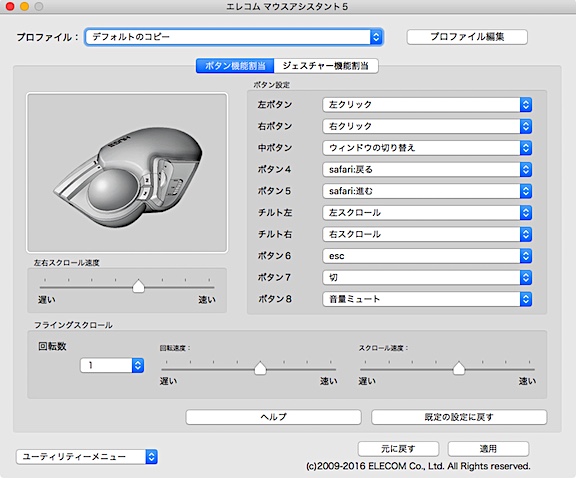
コメントする